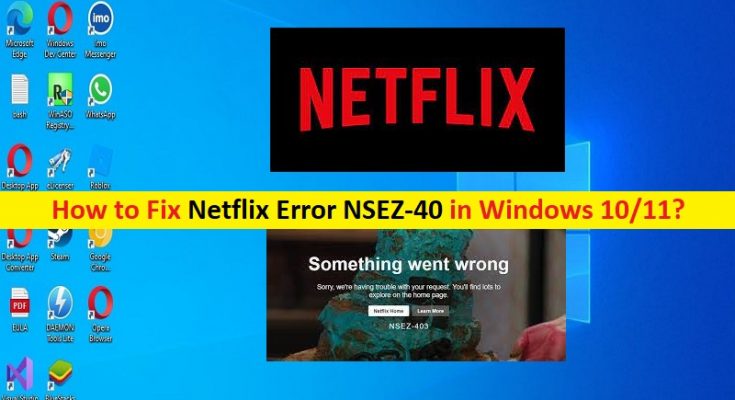Windows 10/11の「NetflixエラーNSEZ-40」とは何ですか?
この記事では、Windows10/11でNetflixエラーNSEZ-40を修正する方法について説明します。問題を解決する簡単な方法が案内されます。議論を始めましょう。
「Netflix」:Netflixはアメリカのサブスクリプションストリーミングサービスであり、製品会社は、Netflix Originalsとして知られる独自の作品だけでなく、配給契約を通じて映画やテレビシリーズのライブラリを提供しています。他のディストリビューターと比較して、Netflixは前払いでテレビ番組に多くのお金を払っていますが、大ヒットではより多くの「上向き」を維持します。これは人気のあるOTTプラットフォームであり、リリースされた最高の映画やTVシリーズのいくつかをストリーミングできます。
ただし、何人かのユーザーは、Netflixビデオを再生しようとしたときに、Windows10/11コンピューターでNetflixエラーNSEZ-40に直面したと報告しました。この問題は、何らかの理由で、コンピューターのNetflixクライアントアプリまたはNetflixサイトで特定のビデオを再生できないことを示しています。エラーは、「問題が発生しました。申し訳ありませんが、リクエストに問題があります。ホームページには探索することがたくさんあります。
この問題の背後には、インターネット接続の問題、ネットワーク設定やシステム設定の誤り、サードパーティのアンチウイルス/ファイアウォールまたはVPN /プロキシサーバーの干渉、ブラウザキャッシュの破損、ブラウザの問題など、いくつかの理由が考えられます。インストールされている拡張機能、およびその他の問題。あなたの指示で問題を修正することが可能です。解決策を探しましょう。
Windows 10/11でNetflixエラーNSEZ-40を修正するにはどうすればよいですか?
方法1:「PC修復ツール」を使用してNetflixエラーNSEZ-40を修正する
「PC修復ツール」は、BSODエラー、EXEエラー、DLLエラー、プログラム/アプリケーションの問題、マルウェアやウイルスの問題、システムファイルやレジストリの問題、その他のシステムの問題を数回クリックするだけで簡単かつ迅速に見つけて修正する方法です。
方法2:コンピューターを再起動してから、Netflixを再起動します
このタイプの問題は、WindowsコンピューターおよびNetflixの一時的な問題が原因で発生する場合があります。コンピュータを再起動してからNetflixサービスを再起動するだけで一時的な問題を修正し、問題が解決するかどうかを確認できます。
方法3:VPN/プロキシサーバーを無効にする
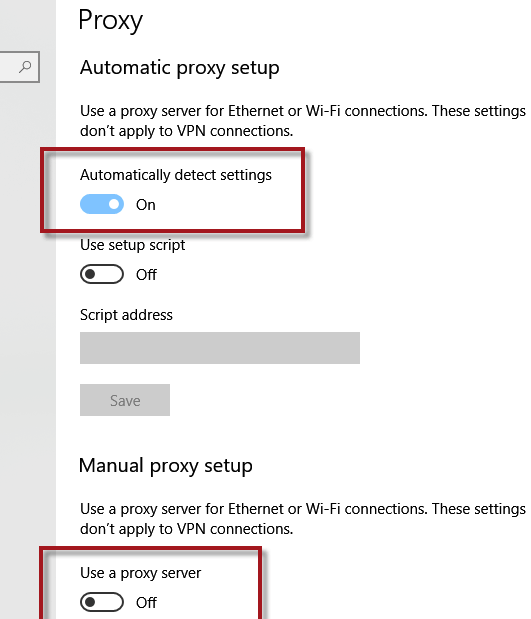
この問題は、コンピューター内のVPN接続やプロキシサーバーの干渉が原因で発生することもあります。修正するためにVPN/プロキシサーバーを無効にすることができます。
ステップ1:Windows検索ボックスを介してWindows PCで[設定]アプリを開き、[ネットワークとインターネット]> [プロキシ]に移動して、[設定を自動的に検出する]オプションを切り替えます
ステップ2:[プロキシサーバーを使用する]の横にある[設定]オプションをクリックし、[プロキシサーバーを使用する]オプションをオフに切り替えます。完了したら、Netflixを再起動し、問題が解決したかどうかを確認します。
方法4:インターネット接続を確認する
この問題は、インターネット接続と速度が悪いために発生する可能性があります。安定したインターネット接続と速度があり、インターネット接続にまったく問題がないことを確認する必要があります。インターネット接続の問題を修正するために、ルーター/ Wifiデバイスなどのネットワークデバイスを再起動/リセットし、それが機能するかどうかを確認できます。
方法5:ブラウザのキャッシュをクリアする
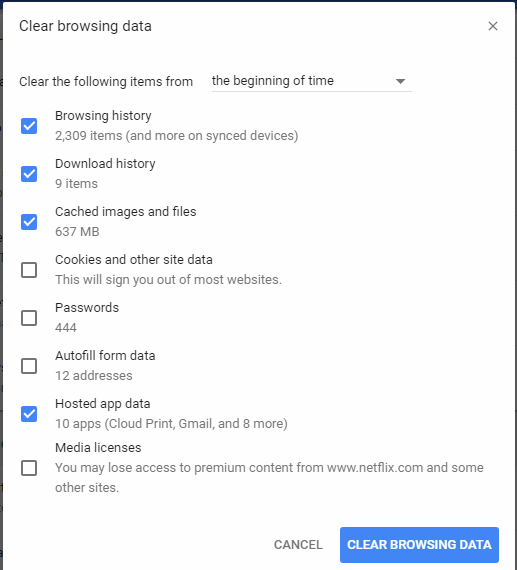
Google ChromeなどのブラウザでNetflixを使用している場合は、Chromeキャッシュが破損している可能性が問題の原因である可能性があります。この問題を修正するために、Browerキャッシュをクリアできます。
ステップ1:「GoogleChrome」ブラウザを開き、キーボードの「CTRL + SHIFT + DELETE」キーを押して、「ClearBrowsingData」タブ/ページを開きます
ステップ2:[時間範囲]ドロップダウンから[すべての時間]を選択し、すべてのチェックボックスを選択して、[データの消去]をクリックし、データの消去を確認します。終了したら、ブラウザを再起動して、問題が解決したかどうかを確認します。
方法6:問題のあるブラウザ拡張機能を無効にする
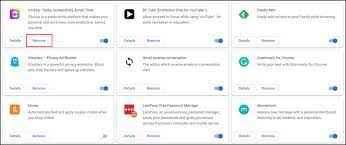
この問題は、ブラウザにインストールされている問題のある拡張機能の干渉が原因で発生することもあります。ブラウザで問題のある拡張機能を無効にして修正できます。
ステップ1:「Chrome」ブラウザを開き、右上隅にある「Three-Dots」アイコンをクリックして、「MoreTools>Extensions」を選択します
ステップ2不要な拡張機能を探し、その下にある[削除]アイコンをクリックします。完了したら、ブラウザを再起動して、正常に機能するかどうかを確認します。
方法7:問題のあるNetflixプロファイルを削除し、再作成します
この問題は、問題のあるNetflixプロファイルが作成された場合にも発生する可能性があります。問題のあるNetflixプロファイルを削除して再作成し、修正することができます。
ステップ1:ブラウザを開き、「Netflix」ページにアクセスして、Netflixアカウントにログインします
ステップ2:右上隅にある[プロファイル]アイコンをクリックして[プロファイルの管理]を選択し、問題のあるプロファイルを選択して[プロファイルの削除]をクリックし、[はい]をクリックして確認します
ステップ3:その後、Netflixを再起動して新しいプロファイルを作成し、問題が解決したかどうかを確認します。
方法8:Netflixカスタマーサービスに連絡する
それでも問題が解決しない場合は、Netflixカスタマーサービスに連絡して問題を報告し、解決策を尋ねることで問題の解決を試みることができます。あなたの問題が解決されることを願っています。
結論
この投稿は修正方法についてあなたを助けたと確信しています簡単な手順/方法でWindows10/11のNetflixエラーNSEZ-40。 あなたはそうするために私たちの指示を読んで従うことができます。 それで全部です。 提案や質問がある場合は、下のコメントボックスに書き込んでください。